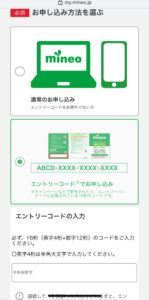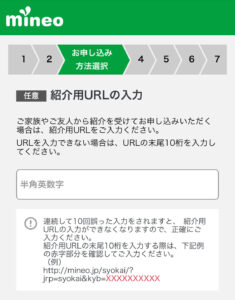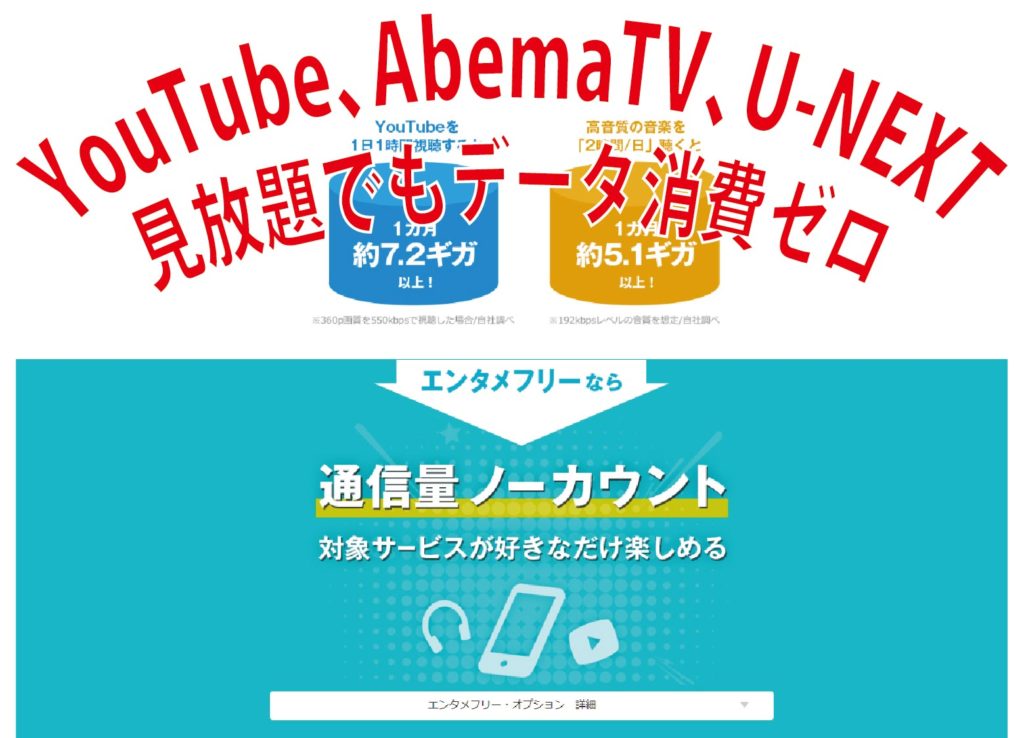当ブログでは事務手数料3,300円を無料にするエントリーコードを差し上げています。詳しくは記事の最後をご覧ください。
目次
今あるスマホをそのまま「使える」「使えない」:SIMロックが邪魔をしている
格安SIMのメリットは月額料金が安いことが筆頭にあげられますが、今使っているスマホ端末をそのまま活用できれば、端末代金の負担もなくなるので大きなメリットになります。
でも、今あるスマホを「そのまま使える」のか、「そのまま使えない」のは良くわかりません。ただ、ドコモ購入のスマホであれば「ドコモ回線」の格安SIMを選択すると、ほぼ間違いなく使えます。同じようにauスマホであれば「au回線」の格安SIMを選ぶと安全です。
ところで「SIMロック」とか、「SIMロック解除」とか、時折耳にします。
そもそもSIMロック(シムロック)って一体何なのか?……ということですが、端末を販売した事業者のSIM以外は使えない、ということなんです。
簡単に言うと、docomoから購入したスマホはau回線やSoftBank回線では使えないということです。
自社で販売した端末は他社では自由に利用できないように、大手キャリア同士で制限をしている、邪魔をしているということなんです。
「SIMロック」によって、今あるスマホを「そのまま使えない」ようにしています。逆に、「SIMロック解除」を行えば、スマホ端末によりますが、使えるようになります。例えばiPhoneはSIMロック解除することによって、docomo、au、SoftBank、楽天モバイルで使えるようになります。
でも、大半の方が「SIMロック解除」の作業が「よくわからない……」という理由で面倒に感じてしまいます。
mineo(マイネオ)では「SIMロック」のデメリットを解消
そこで、格安SIMのmineo(マイネオ)では、できるだけ簡単に、今あるスマホをそのまま使えるようにSIMロック解除不要、SIMロック解除をしなくてもそのまま使える対応をしています。
SIMロックを解除する面倒な手続きをしないで、現在使っているiPhoneなどのスマートファンをそのままSIMを差し替えて使えます。
同じキャリア系の格安SIMであればSIMロックのままで原則OK
携帯電話会社(キャリア)で購入したiPhone等は、他のキャリアのSIMカードが使えないようにロックがかけられていることが大きなデメリットなのですが、
docomoスマホはdocomo系の格安SIM、auスマホはau系の格安SIM、SoftBankスマホはSoftBank系の格安SIMを挿せば、SIMロックのままで原則使えます。
もちろん例外もあり、格安スマホへ乗り換えの際、そのロックを外す「SIMロック解除」の手続きが必要な場合もあります。
しかし、SIMロックのデメリットを簡単に解消するためには、同系列の格安SIMを利用するのが一番簡単です。
- ドコモから購入のスマホ ⇒ ドコモ回線の格安SIMを利用する
- auから購入のスマホ ⇒ au回線の格安SIMを利用する
- ソフトバンクから購入のスマホ ⇒ ソフトバンク回線の格安SIMを利用する
mineo(マイネオ)は大手キャリア3社の回線を提供 ⇒ SIMロックのままでも使える ⇒ SIMロック解除不要
mineoの強みでもあるのですが、mineoは大手キャリアのドコモ、au、ソフトバンクの回線を提供しています。トリプルキャリアと言われています。
キャリア大手3社の回線が用意されているので、対応端末の種類も多く、500種類以上の端末で動作確認をしています。あらゆるスマホ端末が利用出来ます。
実際に、mineoユーザーの4割以上の人が現在使用中のスマホをそのまま活用していますし、以前使用していたものや中古で購入したもの、周りの人から譲渡してもらった端末など、合わせると7割の人が新品以外の端末を活用しています。
実は、格安SIMをiPhoneで利用者している人は、mineoが結構多いんです。MVNOの中で一番多かった時期もありました。やはり、そのまま使えるのは安心感があります。
mineoならどんなiPhoneもそのまま使える!? ⇒ 一部例外・制限もある
mineoは、au・ドコモ・ソフトバンクの3大キャリアすべての回線に対応していることは述べましたが、対応するプランで申し込めば、届いたSIMカードに挿し替えるだけで、現在利用中のiPhoneがそのまま、すぐに使えるようになります。
ただ、SIMの種類が一種類ではないので、
- au回線用なら、「au VoLTE対応SIM(nanoサイズ)」か「nano SIM」
- SoftBank回線なら。「nano SIM」か「iPhone7以前用 nano SIM」を間違えないように注意するだけです。
名前が長くて難しく見えますが、複雑なものではありませんので、ご安心を。
大手3キャリアで購入のiPhone
Aプラン(au回線)の一部例外・制限 ⇒ au VolTE SIMで対応
ちょっと残念なのは、Aプラン(au回線)において、テザリングに制限があります。これは本家auの影響なので、mineo以外の他社でも同様で、どうしようもないことなのですが、
- auプランnanoSIMでiPhoneのテザリングは利用できないんです。テザリングを利用するためには、SIMロック解除をして、「au VoLTE対応SIM」にする必要があります。
- au iPhone6, 6 plus, 5s, 5cはSIMロック解除がそもそも出来ないので、テザリングができません。
しかし、テザリングを利用しない人には関係ありません。テザリングを活用してない人は結構多いですね、私も全然してません。
Aプラン(au回線)の一部が将来利用できなくなる ⇒ 他社も同じ
ただ、残念なことにau本家の方針で、2022年3月末をもって、auの3G携帯電話向けサービスが終了となります。
つまり、auの3G携帯電話、3Gスマートフォン、au VoLTE非対応の4Gスマートフォンが2022年3月末をもって利用できなくなります。
ということは、au iPhone6, 6 plus, 5s, 5cは、2022年3月末以降は格安SIMにおいても対応SIMがなくなってしまいますので、それらのiPhoneはWiFi等で活用するしかなくなります。
逆に、手持ちのiPhoneを今のうちに、活用した方が良いと思います。
今あるiPhoneを2022年4月以降も利用したい人は、SIMロックが解除できる機種なら(au iPhone6s以降の機種)、SIMロック解除をしておいた方が良いでしょう。⇒ auのSIMロック解除
mineo(マイネオ)へ乗り換え手順の概要
mineo(マイネオ)への乗り換え手順をザックリですが、次のようになります。
キャリア等からMNP予約番号(乗り換えの為の引き継ぎ番号)を取得します。今までの電話番号をmineoでも利用する場合は、利用中のキャリアでMNP予約番号を取得します。
WEB上からも出来るのですが、オペレーターに注意点などを説明してもらえるので、電話がオススメです。
au : 0077-75470(無料) 9:00~20:00
docomo:ドコモの携帯電話から151(無料) 9:00~20:00
SoftBank:ソフトバンク携帯電話から*5533(無料) 9:00~20:00
オペレーターが説明する注意事項を確認する
MNPの予約番号を取得する時、担当オペレーターから注意事項が説明されます。
この時、乗り換えにかかる費用も説明されるのでしっかりと確認しておきましょう。
説明してくれる主な費用は次のようなものです。
- 契約解除料:1,100円又は10,450円(契約更新月でない場合)
- MNP転出手数料:3,300円
- スマホ代金の残額(残っている場合)
現在利用しているスマホをそのまま使わない場合は購入を検討
自分で購入するか、mineoから購入するかです。
mineoの端末は、正直言うと、バーゲン期間以外は安くはありません。ただ、iPhoneを購入する方はかなり多いみたいです。24回の分割払いが出来るからかもしれません。
mineoに申し込みましょう
契約には以下の書類などが必要になります。
- 本人確認書類(免許証など)
- 本人名義のクレジットカード
- MNP予約番号
上記の3点は氏名が一致していることが必要です。
用意したスマホ端末に対応したSIMを事前に確認します。⇒ 動作確認済み端末検索
数日でSIMが届くので、届いたら早速初期設定をしましょう。
具体的には「SIMの差し替え」と「APN設定」をすることになります。
同梱物で図付きの初期設定ガイドがあるので、参照しながらやりましょう。また、mineoはサポートがしっかりしているので、初期設定だけではなく、疑問点があれば色々質問できます。
mineoの月額料金
2021年2月から新料金が適用されて、大幅に値下げされています。
シングルタイプのSMS付きは、デュアルタイプとほとんど料金の差が無くなっています。
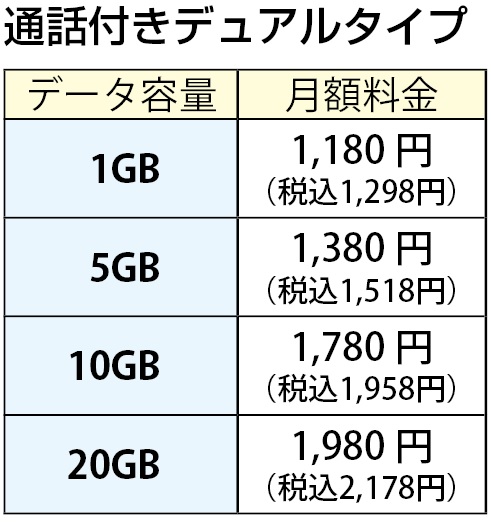
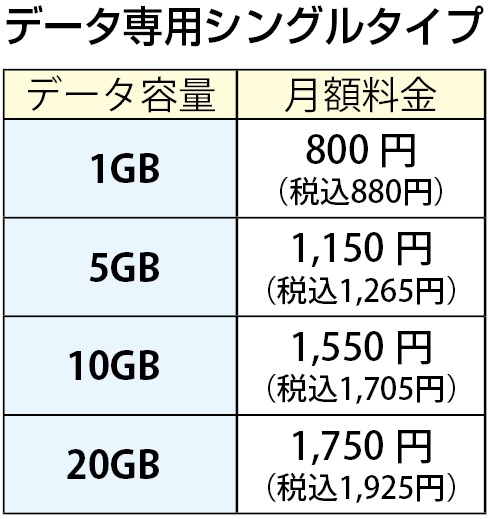
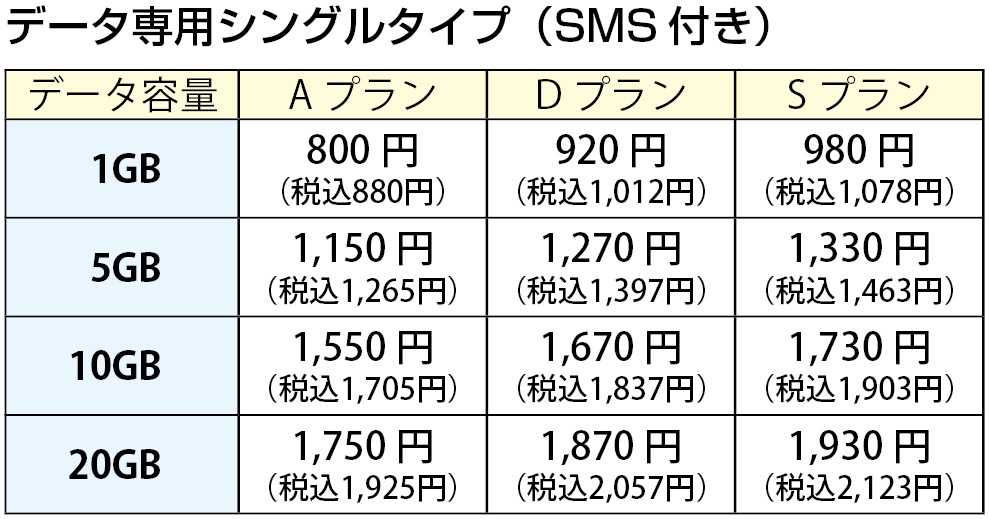
mineoの「SIMロック解除不要」についてのまとめ
「SIMロック解除」を行えば、一例として、auのiPhoneがドコモ回線の格安SIMで利用できるようになります。使える格安SIMの幅が広がるので、一般的には「SIMロック解除」をオススメします。
しかし、手続きを少しでも簡単にしたいという要望は結構あるようなので、mineoであれば大手3キャリア全ての回線を提供しているので、その要望に応えることが出来ると思います。
また、mineoは顧客満足度という点においても、常に上位にランクされているMVNO(格安SIM会社)なので、「格安SIMを利用するのは初めて」という人にも安心して利用できます。
mineo(マイネオ)の事務手数料3,300円を無料にするエントリーコードをプレゼント

mineoは普通に申し込むと、事務手数料3,300円が必要になります。Web契約でも店舗契約でも同じです。
ただ、幾つかの方法で手数料無料にできますが、ここでは2つの方法を紹介します。
1エントリーコード(エントリーパッケージ)を利用する
2紹介URL(紹介コード)を利用する
まずエントリーコードを利用する方法です。
エントリーパッケージを持っている方は、その中にエントリーコードが記載されています。
エントリーコードを
持っていない方は▼
XDFU030451798360
XCEI978960301331
WVFO626390308331
WNTW455862967558
IZNO720271071432
ICIY001129977881
JVLE306490357237
CGGI961744095942
CDDO035063813436
CDZD957477065482
- まずは、公式サイトへ行きます
👉 mineo公式サイトへ - 申込みボタンを押して、申込み画面の案内の順にプランやオプションを選択していきます
- 【お申し込み方法選択】まで進んで、紹介用URLの入力を空欄にして、
- その下の「お申し込み方法を選ぶ」で “ エントリーコードでお申し込み ” を選択して次へ進みます。
選択すると、エントリーコードの入力欄が表示されるので入力します。![]()
- あとは案内に従って入力を進めていきます。
次に紹介制度ですが、mineoには紹介アンバサダー制度というのがありまして、紹介する側(mineoユーザー)にはmineoから紹介用URLを発行してもらっています。
例えば私の場合、
紹介用URL https://mineo.jp/syokai/?jrp=syokai&kyb=F7J0C0G2R6
紹介コード F7J0C0G2R6
※紹介する側、紹介される側、どちらも個人情報は互いに知らされることはありません。
紹介コードは、紹介URLの下10ケタの部分を言います。
紹介用URL、紹介コードのどちを使っても事務手数料が無料になります。
紹介用URLの使い方 https://mineo.jp/syokai/?jrp=syokai&kyb=F7J0C0G2R6
- 上のURLをクリックすると、紹介制度の説明と申込みページが表示されます。そこから申し込むと事務手数料無料の特典が自動的に適用されます。

紹介コードの使い方 “ F7J0C0G2R6 ”の10ケタを紹介欄に入力すると適用されます。
まずは、公式サイトへ行きます 👉 mineo公式サイトへ
申込みボタンを押して、申込み画面の案内の順にプランやオプションを選択していきます
- まずは、公式サイトへ行きます
👉 mineo公式サイトへ - 申込みボタンを押して、申込み画面の案内の順にプランやオプションを選択していきます
- 【お申し込み方法選択】まで進むと、
![]()
「紹介用URLの入力」の画面が表示されるので入力していくのですが、
紹介用URLは長いので、下10ケタの紹介コード “ F7J0C0G2R6 ” を入力(コピペ)します。
もちろん、紹介用URL “ https://mineo.jp/syokai/?jrp=syokai&kyb=F7J0C0G2R6 ” を入力してもかまいません。 - 「お申し込み方法を選ぶ」で “ 通常のお申し込み ” を選択して次へ進みます
- あとは案内に従って入力を進めていきます。
紹介コード、エントリーコード、どちらも事務手数料3,300円が無料になる点では同じですが、
WEB申込みで、SIM契約と端末購入を同時にする場合は、紹介コード(紹介URL)を使った方が良いです。2,000円分の電子マネーギフト券がもらえます。
店頭で申し込む場合は、紹介コードではなく紹介する方の電話番号(mineo契約)が必要になります。
またエントリーコードを使用する場合は店頭では1,100円の費用がかかります。
| 紹介コード | エントリーコード | |
| Web申込み | 事務手数料0円 端末同時購入で2,000円ギフト |
事務手数料0円 |
| 店頭申込み | 事務手数料0円(紹介者の電話番号が必要) 端末同時購入で2,000円ギフト ※店舗によって対応範囲が異なるので注意 |
事務手数料1,100円 |
mineoに申し込む人の多くはWEBから「SIMのみ」契約なので、事務手数料を無料にするだけなら「紹介コード」「エントリーコード」どちらでもOKです。
エントリーコードも紹介コード(紹介URL)も当ブログで提供しています。
▶エントリーコード入手方法
エントリーコードは私が沢山もっているので差し上げています。次のエントリーコード一覧にあるものを使ってください。
XDFU030451798360
XCEI978960301331
WVFO626390308331
WNTW455862967558
IZNO720271071432
ICIY001129977881
JVLE306490357237
CGGI961744095942
CDDO035063813436
CDZD957477065482
もし一覧のコードが無効であればご連絡ください。ちなみにメアド収集の目的はありませんのでご安心ください。
連絡はこちらから↓
▶紹介コード入手方法
身のまわりに紹介コード(紹介URL)を持っている人がいない場合は、よろしければ使ってください。
紹介用URL https://mineo.jp/syokai/?jrp=syokai&kyb=F7J0C0G2R6
紹介コード F7J0C0G2R6